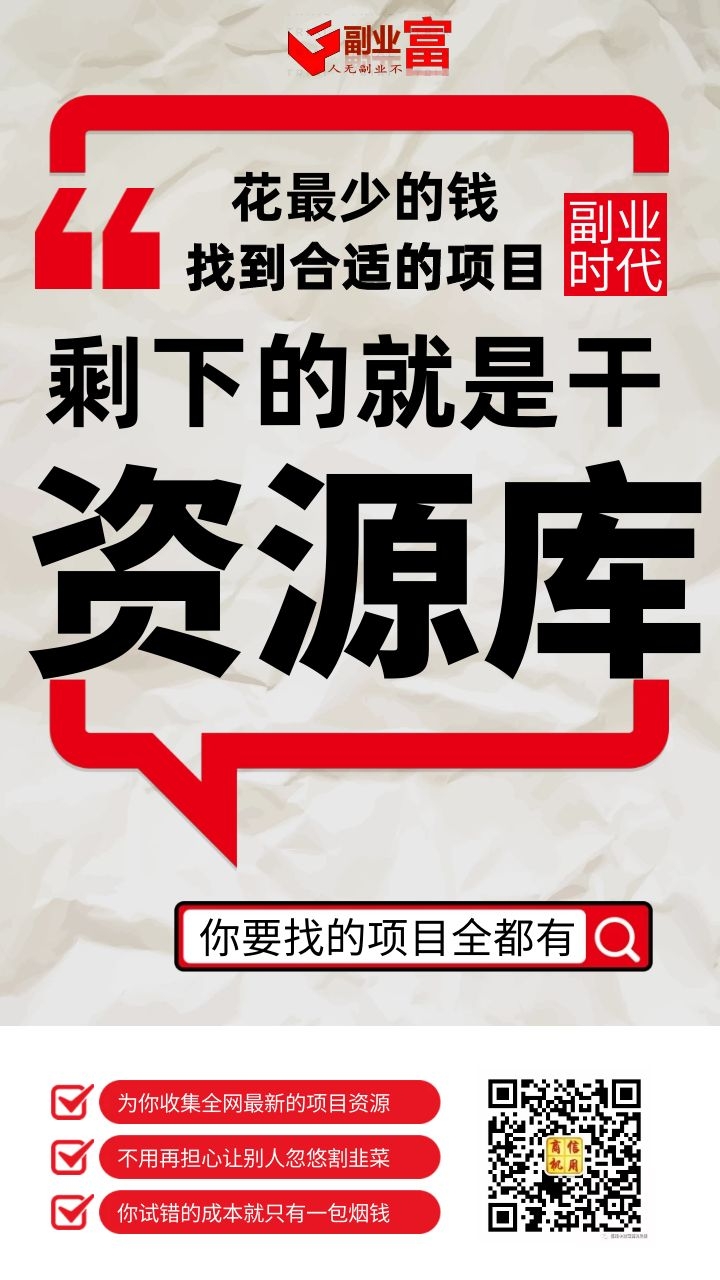怎么剪辑视频中间不要的部分?在视频剪辑的过程中,总会遇到各种各样的状况,或者在拍摄视频中未曾设想的情节,有时候,拍摄的素材无法很好的衔接,就需要重新拍摄;而有的时候,我们发现拍摄的一段视频中间部分与视频整体无关联,这时候,就需要把中间这段剪辑掉,熟悉剪辑软件的人都会操作,如果你是剪辑小白,正在学习剪辑的技巧,不妨看完这篇文章。

实际上,我们只需要一个APP:迅捷视频剪辑,就能够解决问题了,接下来小编将借助这个APP,给大家分享两个处理方法,操作起来都很简单。
方法一:使用裁剪视频工具
在这个APP的工具箱中,有很多剪辑工具,可以帮助我们快速处理视频。如果你只需要对视频进行一些简单的操作,就没必要再新建视频了,直接在工具箱中操作即可。
1.点击工具箱,选择【裁剪视频】
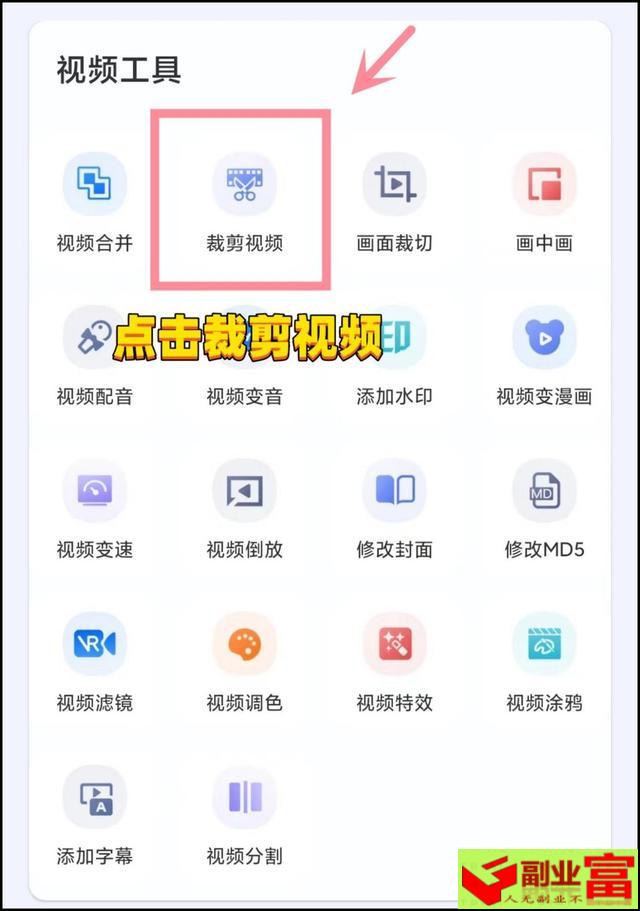
2.找到需要处理的视频文件并上传。
3.可以看到,下方的视频轴两侧,有白色边框,拖动可以改变需要裁剪的部分。在上方选择【去中间】,然后分别调整两侧视频保留的部分。
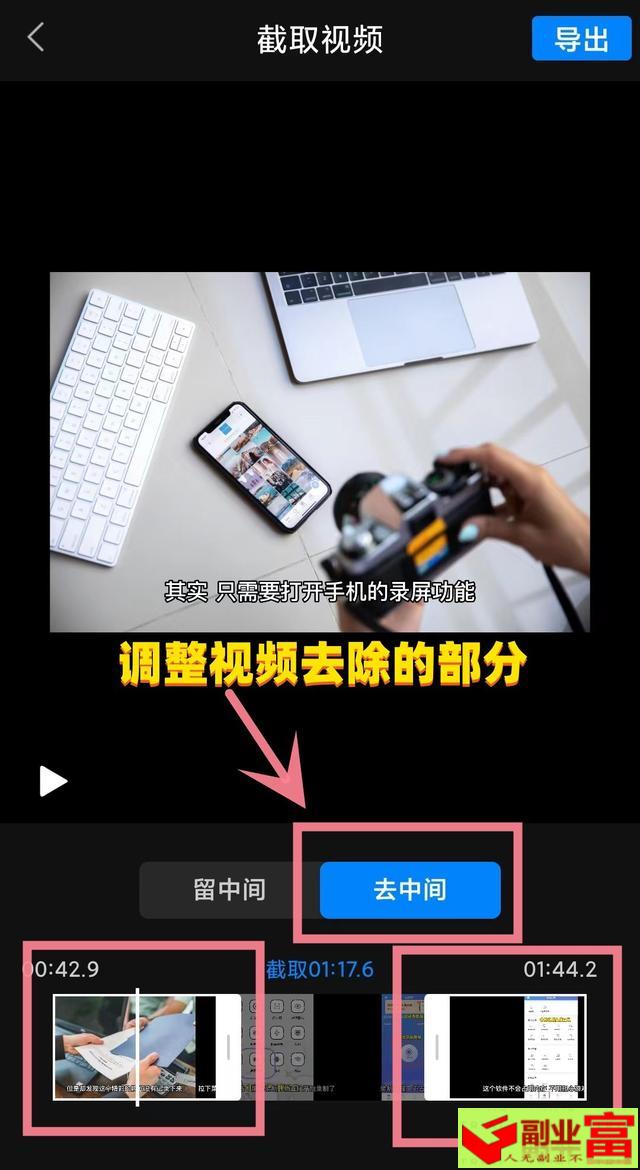
4.当视频片段选择完毕后,点击右上角导出即可。
方法二:使用剪辑工具
如果你需要处理的片段比较多,可以在剪辑中直接操作,虽然不如裁剪视频方便,但功能更多,而且可以更好的选择去除的视频部分。
1.点击首页的【开始剪辑】并上传视频
2.拖动视频轨道,找到不想要的部分的开头和结尾处,分别点击【分割】,这时,中间部分成了一个片段。

3.选中截出来的片段,点击删除就可以去除了。
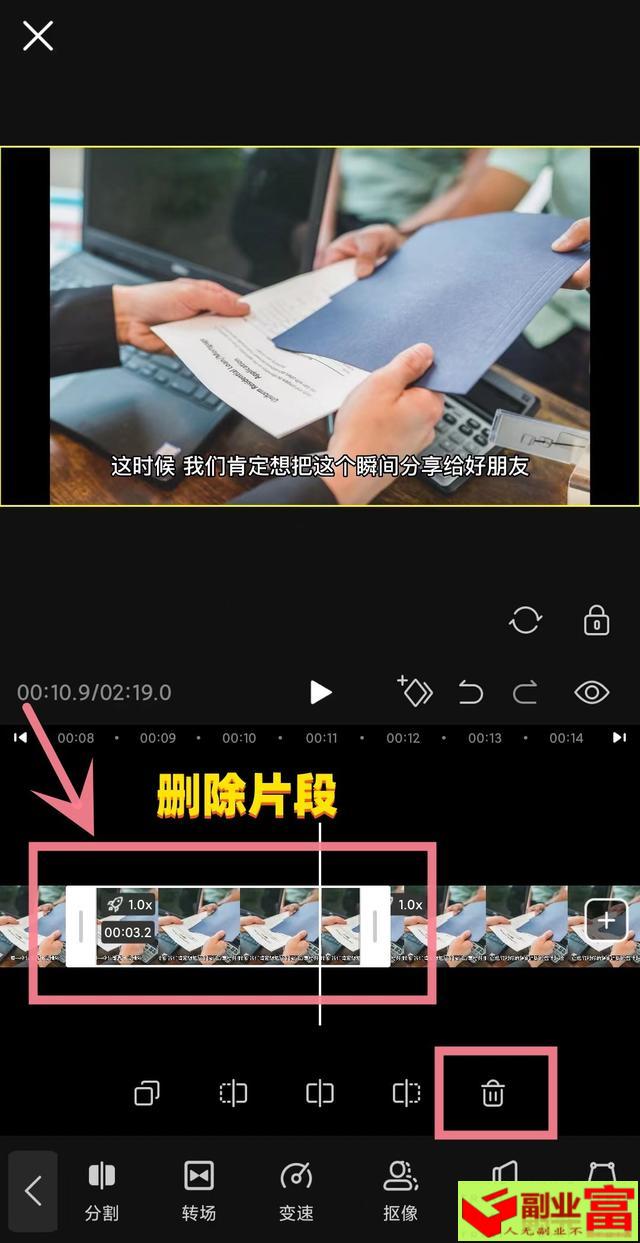
4.当视频处理完毕后,就可以导出了。
本篇文章到这里就结束了,这就是对怎么剪辑视频中间不要的部分方法分享,希望这篇文章能够帮助你解决问题!
免费学习获得18个小项目
添加微信:2860016296 备注:小项目
不备注不通过

© 版权声明
本文内容均来自互联网或用户自发贡献,该文观点仅代表作者本人。本站仅提供信息存储空间服务,不拥有所有权,不承担相关法律责任。如发现本站有涉嫌抄袭侵权/违法违规的内容, 请发送邮件至(laxie2022@qq.com)举报,一经查实,本站将立刻删除。
THE END
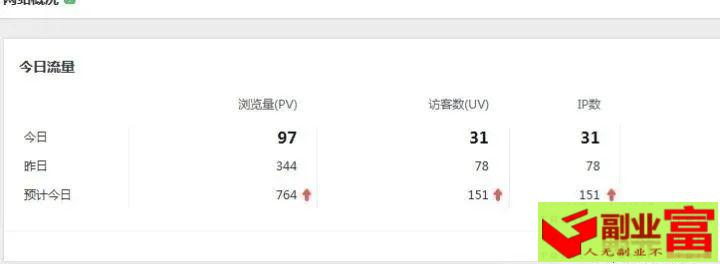



![[视频]光伏发电真能赚钱吗(光伏行业现状及前景)-副业富](https://www.fuyefu.com/wp-content/uploads/replace/2974b638b1b5787f657369f09e076fd1.png)
![[视频]兴趣副业养猫一年也能爆赚大几十万,特别适合喜欢养宠物的人创业-副业富](https://www.fuyefu.com/wp-content/uploads/2023/06/008.jpg)